文件夹窗口无法缩小 win10文件夹窗口最小化不响应怎么办
文件夹窗口无法缩小,近期许多Win10用户反映在使用文件夹时遇到了窗口无法缩小以及最小化不响应等问题,这给用户带来了不少的不便。在我们日常工作和生活中,文件夹是我们经常使用的工具,出现问题让用户感到十分不舒服。那么针对这个问题,我们该如何解决呢?
win10文件夹窗口最小化不响应怎么办
操作方法:
1.方法一:
1.打开任意一个文件夹,然后点击菜单栏的【查看】选项卡,然后再点击选项卡最右边的【选项】
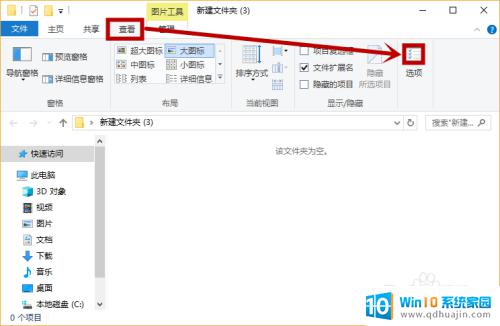
2.2.在打开的【文件夹选项】窗口选择【查看】选项卡,然后在高级栏取消【☑在单独的进程中打开文件夹窗口】的选中状态。点击【应用】后【确定】就行了
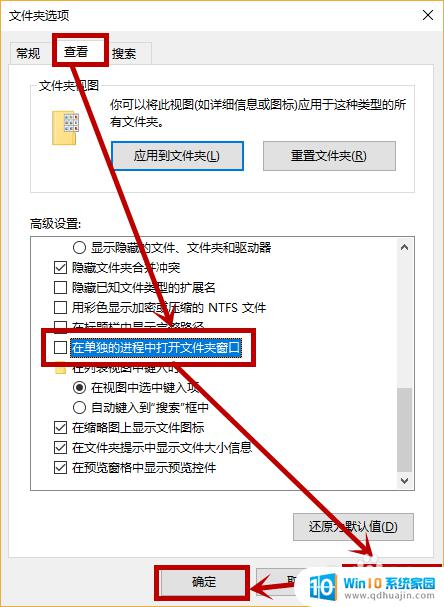
3.方法二:系统更新
1.点击小娜选项,然后在搜索框输入“更新”,然后点击搜素到的【Windows更新设置】
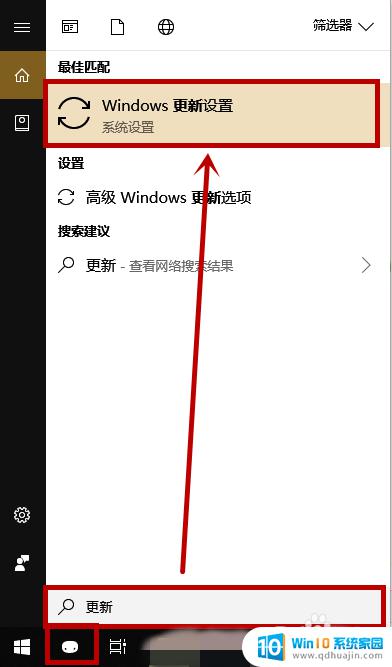
4.2.在打开的【Windows更新】界面,点击【检查更新】完成系统更新就行了,这也算是老版本的一个bug
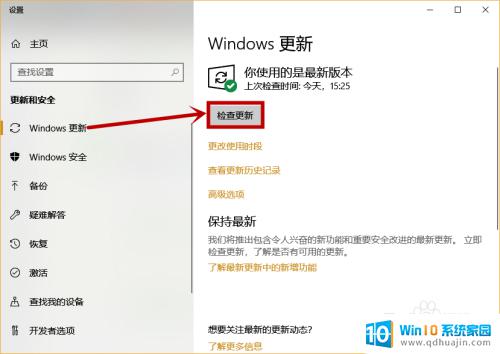
5.方法三:系统兼容性
当我们 关闭文件夹之后就会出现一个系统弹窗,提示寻找兼容性解决方案。这时候我们需要等待系统完成自我修复就行了

6.方法四:快捷键“win+P”
看到很多用户用此方法解决了,这里就说一下。具体的操作方法比较简单,进入文件后,快捷键“win+p”就行了

综上所述,win10文件夹窗口无法缩小或最小化不响应的问题可能是由于系统设置或程序错误造成的。使用上述方法,相信可以轻松地解决这个问题。如果还不行,建议重启电脑或寻求专业人士的帮助。希望本文对大家有所帮助,更好地使用电脑。
文件夹窗口无法缩小 win10文件夹窗口最小化不响应怎么办相关教程
热门推荐
win10系统教程推荐
- 1 怎么把锁屏壁纸换成自己的照片 win10锁屏壁纸自定义设置步骤
- 2 win10wife连接不显示 笔记本电脑wifi信号不稳定
- 3 电脑怎么定时锁屏 win10自动锁屏在哪里设置
- 4 怎么把桌面文件夹存到d盘 Win10系统如何将桌面文件保存到D盘
- 5 电脑休屏怎么设置才能设置不休眠 win10怎么取消电脑休眠设置
- 6 怎么调出独立显卡 Win10独立显卡和集成显卡如何自动切换
- 7 win10如何关闭软件自启动 win10如何取消自启动程序
- 8 戴尔笔记本连蓝牙耳机怎么连 win10电脑蓝牙耳机连接教程
- 9 windows10关闭触摸板 win10系统如何关闭笔记本触摸板
- 10 如何查看笔记本电脑运行内存 Win10怎么样检查笔记本电脑内存的容量
win10系统推荐
- 1 萝卜家园ghost win10 64位家庭版镜像下载v2023.04
- 2 技术员联盟ghost win10 32位旗舰安装版下载v2023.04
- 3 深度技术ghost win10 64位官方免激活版下载v2023.04
- 4 番茄花园ghost win10 32位稳定安全版本下载v2023.04
- 5 戴尔笔记本ghost win10 64位原版精简版下载v2023.04
- 6 深度极速ghost win10 64位永久激活正式版下载v2023.04
- 7 惠普笔记本ghost win10 64位稳定家庭版下载v2023.04
- 8 电脑公司ghost win10 32位稳定原版下载v2023.04
- 9 番茄花园ghost win10 64位官方正式版下载v2023.04
- 10 风林火山ghost win10 64位免费专业版下载v2023.04